有Win10系统用户反馈说系统总是提示taskhostw.exe应用程序错误,这是怎么回事呢?Win10系统一直提示taskhostw.exe应用程序错误该如何解决呢?下面给大家介绍具体修复步骤。
解决步骤:
1、打开此电脑,展开 C:\Windows\System32文件夹删除里面的 Taskhostw.exe(推荐使用unlocker强制删除软件进行操作) ;
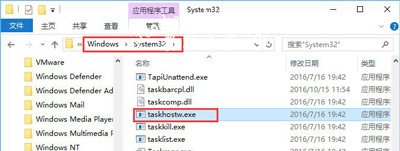
2、按下win+r 组合键打开运行,输入taskschd.msc 点击确定打开【任务计划程序】;
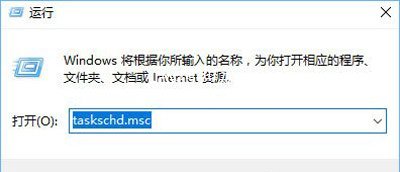
3、在左侧依次展开:Microsfot\Windows\Data Integrity Scan ,在右侧的“DataIntegrity Scan for Crash Recovery”上单击右键,选择【禁用】;
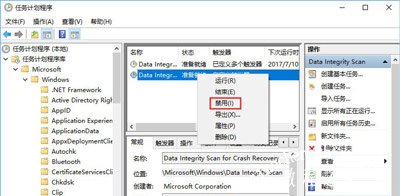
4、至此就可以修复“taskhostw.exe-应用程序错误”的问题了,但是此方法可能会导致输入法出现问题哦。
Win10系统常见问题解答:
Win10系统硬盘占用率100%电脑卡顿的解决方法
Win10系统打开Unigraphics NX显示乱码怎么解决
Win10系统应用商店打不开提示重试该操作的解决方法














